Οι τύποι δεδομένων ημερομηνίας και ώρας διαθέτουν μια μεγάλη ποικιλία μορφών που συμβάλλουν στην αντιμετώπιση της μοναδικής σας κατάστασης. Κατά τη μορφοποίηση έχετε τρεις επιλογές: να διατηρήσετε τις προεπιλεγμένες μορφές, να εφαρμόσετε μια προκαθορισμένη μορφή ή να δημιουργήσετε μια προσαρμοσμένη μορφή. Όταν εφαρμόζετε μια μορφοποίηση σε ένα πεδίο πίνακα, η ίδια μορφοποίηση εφαρμόζεται αυτόματα σε οποιοδήποτε στοιχείο ελέγχου φόρμας ή έκθεσης που, στη συνέχεια, δεσμεύεστε σε αυτό το πεδίο πίνακα. Η μορφοποίηση αλλάζει μόνο τον τρόπο εμφάνισης των δεδομένων και δεν επηρεάζει τον τρόπο αποθήκευσης των δεδομένων ή τον τρόπο εισαγωγής δεδομένων από τους χρήστες.
Σε αυτό το άρθρο
Επισκόπηση των μορφών ημερομηνίας και ώρας
Η Access εμφανίζει αυτόματα την ημερομηνία και την ώρα στις μορφές Γενική ημερομηνία και Πλήρης ώρα. Οι ημερομηνίες εμφανίζονται ως ηη/μμ/yyyy στις Η.Π.Α. και ως ηη/μμ/yyyy έξω από τις Η.Π.Α. όπου mm είναι ο μήνας, dd είναι η ημέρα και yyyy είναι το έτος. Η ώρα εμφανίζεται ως ωω:λλ:δδ πμ/μμ, όπου ωω είναι η ώρα, μμ είναι λεπτά και ss είναι δευτερόλεπτα.
Αυτές οι αυτόματες μορφές για ημερομηνίες και ώρες ποικίλλουν ανάλογα με τη γεωγραφική θέση που καθορίζεται στη ρύθμιση Τοπικές ρυθμίσεις και ρυθμίσεις γλώσσας των Microsoft Windows στον υπολογιστή σας. Για παράδειγμα, στην Ευρώπη και σε πολλά μέρη της Ασίας, ανάλογα με την τοποθεσία σας, μπορεί να δείτε την ημερομηνία και την ώρα ως 28.11.2018 12:07:12 μμ ή 11/28/2018 12:07:12 μμ. Στο Ηνωμένες Πολιτείες, θα δείτε 28/11/2018 12:07:12 μμ.
Μπορείτε να αλλάξετε αυτές τις προκαθορισμένες μορφές χρησιμοποιώντας προσαρμοσμένες μορφές εμφάνισης. Για παράδειγμα, μπορείτε να εισαγάγετε μια ημερομηνία σε ευρωπαϊκή μορφή όπως 28.11.2018 και να έχετε τον πίνακα, τη φόρμα ή την αναφορά να εμφανίζει την τιμή ως 28/11/2018. Η προσαρμοσμένη μορφή που επιλέγετε δεν θα επηρεάσει τον τρόπο εισαγωγής των δεδομένων ή τον τρόπο με τον οποίο η Access αποθηκεύει αυτά τα δεδομένα.
Η Access παρέχει αυτόματα ένα συγκεκριμένο επίπεδο επικύρωσης δεδομένων που σχετίζεται με τη μορφοποίηση ημερομηνίας και ώρας. Για παράδειγμα, εάν εισαγάγετε μια μη έγκυρη ημερομηνία, όπως 32.11.2018, εμφανίζεται ένα μήνυμα και θα έχετε την επιλογή να εισαγάγετε μια νέα τιμή ή να μετατρέψετε το πεδίο από τον τύπο δεδομένων "Ημερομηνία/Ώρα" στον τύπο δεδομένων "Κείμενο". Οι έγκυρες τιμές ημερομηνίας κυμαίνονται από -657.434 (1 Ιανουαρίου 100 μ.Χ.) έως 2.958.465 (31 Δεκεμβρίου 9999 μ.Χ.). Οι έγκυρες τιμές ώρας κυμαίνονται από 0,0 έως 0,9999 ή 23:59:59.
Όταν θέλετε να περιοήσετε την καταχώρηση ημερομηνίας και ώρας σε συγκεκριμένη μορφή, χρησιμοποιήστε μια μάσκα εισαγωγής. Για παράδειγμα, εάν έχετε εφαρμόσει μια μάσκα εισαγωγής για την εισαγωγή ημερομηνιών σε ευρωπαϊκή μορφή, κάποιος που εισάγει δεδομένα στη βάση δεδομένων σας δεν θα μπορεί να εισαγάγει ημερομηνίες σε άλλες μορφές. Οι μάσκες εισαγωγής μπορούν να εφαρμοστούν σε πεδία πινάκων, σύνολα αποτελεσμάτων ερωτήματος και σε στοιχεία ελέγχου φορμών και αναφορών. Για περισσότερες πληροφορίες, ανατρέξτε στο θέμα Έλεγχος μορφών καταχώρησης δεδομένων με μάσκες εισαγωγής.
Εφαρμογή προκαθορισμένης μορφής
Η Access παρέχει πολλές προκαθορισμένες μορφές για δεδομένα ημερομηνίας και ώρας.
Σε πίνακα
-
Ανοίξτε τον πίνακα σε Προβολή σχεδίασης.
-
Στο επάνω τμήμα του πλέγματος σχεδίασης, επιλέξτε το πεδίο Ημερομηνία/Ώρα που θέλετε να μορφοποιήσετε.
-
Στην ενότητα Ιδιότητες πεδίου , κάντε κλικ στο βέλος στο πλαίσιο ιδιότητας Μορφή και επιλέξτε μια μορφή από την αναπτυσσόμενη λίστα.
-
Αφού επιλέξετε μια μορφή, εμφανίζεται το κουμπί Επιλογές ενημέρωσης ιδιοτήτων και σας επιτρέπει να εφαρμόσετε τη νέα μορφή σε οποιαδήποτε άλλα πεδία πίνακα και στοιχεία ελέγχου φόρμας στα οποία θα μεταβιβαστεί λογικά. Για να εφαρμόσετε τις αλλαγές σας σε ολόκληρη τη βάση δεδομένων, κάντε κλικ στην έξυπνη ετικέτα και, στη συνέχεια, κάντε κλικ στην επιλογή Ενημέρωση μορφής παντού <χρησιμοποιείται το όνομα πεδίου>. Σε αυτή την περίπτωση, το πεδίο Όνομα πεδίου είναι το όνομα του πεδίου "Ημερομηνία/Ώρα".
-
Για να εφαρμόσετε τις αλλαγές σας σε ολόκληρη τη βάση δεδομένων, όταν εμφανιστεί το παράθυρο διαλόγου Ενημέρωση ιδιοτήτων και εμφανίζει τις φόρμες και άλλα αντικείμενα στα οποία θα μεταβιβαστεί η νέα μορφή. Κάντε κλικ στο κουμπί Ναι.
Για περισσότερες πληροφορίες, ανατρέξτε στο θέμα Μετάδοση ιδιότητας πεδίου.
-
Αποθηκεύστε τις αλλαγές σας και μεταβείτε σε προβολή φύλλου δεδομένων για να δείτε εάν η μορφή ανταποκρίνεται στις ανάγκες σας.
Σημείωση: Οι νέες φόρμες, αναφορές ή προβολές που δημιουργείτε με βάση αυτόν τον πίνακα λαμβάνουν τη μορφοποίηση του πίνακα, αλλά μπορείτε να παρακάμψετε αυτήν τη δυνατότητα στη φόρμα, την έκθεση ή την προβολή χωρίς να αλλάξετε τη μορφοποίηση του πίνακα.
Σε μια φόρμα ή αναφορά
-
Ανοίξτε την Προβολή διάταξης φόρμας ή έκθεσης ή την Προβολή σχεδίασης.
-
Τοποθετήστε το δείκτη του ποντικιού στο πλαίσιο κειμένου με την ημερομηνία και την ώρα.
-
Πατήστε το πλήκτρο F4 για να εμφανίσετε το φύλλο ιδιοτήτων.
-
Ορίστε την ιδιότητα Format σε μία από τις προκαθορισμένες μορφές ημερομηνίας.
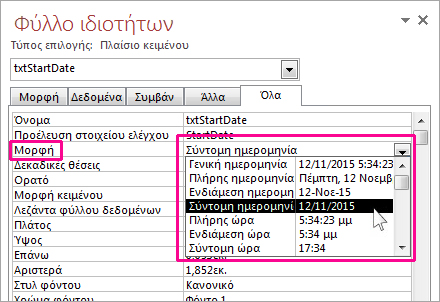
Σε ερώτημα
-
Ανοίξτε το ερώτημα σε Προβολή σχεδίασης.
-
Κάντε δεξί κλικ στο πεδίο ημερομηνίας και, στη συνέχεια, κάντε κλικ στην επιλογή Ιδιότητες.
-
Στο Φύλλο ιδιοτήτων, επιλέξτε τη μορφή που θέλετε από τη λίστα ιδιοτήτων Μορφή .
Σε μια παράσταση
-
Χρησιμοποιήστε τη συνάρτηση FormatDateTime για να μορφοποιήσετε μια τιμή ημερομηνίας σε μία από τις πολλές προκαθορισμένες μορφές.
Αυτό μπορεί να σας φανεί χρήσιμο εάν εργάζεστε σε μια περιοχή που απαιτεί μια παράσταση, όπως μια μακροεντολή ή ένα ερώτημα.
Παραδείγματα προκαθορισμένων μορφών
|
Μορφή |
Περιγραφή |
Παράδειγμα |
|---|---|---|
|
Γενική ημερομηνία |
(Προεπιλογή) Εμφανίζει τις τιμές ημερομηνίας ως αριθμούς και τιμές ώρας ως ώρες, λεπτά και δευτερόλεπτα, ακολουθούμενα από πμ ή μμ. Και για τους δύο τύπους τιμών, η Access χρησιμοποιεί τα διαχωριστικά ημερομηνίας και ώρας που καθορίζονται στις τοπικές ρυθμίσεις των Windows. Εάν η τιμή δεν έχει στοιχείο ώρας, η Access εμφανίζει μόνο την ημερομηνία. Εάν η τιμή δεν έχει στοιχείο ημερομηνίας, η Access εμφανίζει μόνο την ώρα. |
06/30/2018 10:10:42 π.μ. |
|
Πλήρης ημερομηνία |
Εμφανίζει μόνο τιμές ημερομηνίας, όπως καθορίζεται από τη μορφή "Πλήρης ημερομηνία" στις τοπικές ρυθμίσεις των Windows. |
Δευτέρα, 27 Αυγούστου 2018 |
|
Ενδιάμεση ημερομηνία |
Εμφανίζει την ημερομηνία ως ηη/μμμ/yy, αλλά χρησιμοποιεί το διαχωριστικό ημερομηνίας που καθορίζεται στις τοπικές ρυθμίσεις των Windows. |
27/Αυγ/18 |
|
Σύντομη ημερομηνία |
Εμφανίζει τιμές ημερομηνίας, όπως καθορίζεται από τη μορφή "Σύντομη ημερομηνία" στις τοπικές ρυθμίσεις των Windows. |
27/8/2018 |
|
Πλήρης ώρα |
Εμφανίζει ώρες, λεπτά και δευτερόλεπτα και έπειτα πμ ή μμ. Η Access χρησιμοποιεί το διαχωριστικό που καθορίζεται στη ρύθμιση Ώρα στις τοπικές ρυθμίσεις των Windows. |
10:10:42 π.μ. |
|
Ενδιάμεση ώρα |
Εμφανίζει ώρες και λεπτά ακολουθούμενο από πμ ή μμ. Η Access χρησιμοποιεί το διαχωριστικό που καθορίζεται στη ρύθμιση Ώρα στις τοπικές ρυθμίσεις των Windows. |
10:10 π.μ. |
|
Σύντομη ώρα |
Εμφανίζει μόνο ώρες και λεπτά. Η Access χρησιμοποιεί το διαχωριστικό που καθορίζεται στη ρύθμιση Ώρα στις τοπικές ρυθμίσεις των Windows. |
10:10 |
Εφαρμογή προσαρμοσμένης μορφής
Μερικές φορές, η αναπτυσσόμενη λίστα ιδιοτήτων Μορφή στο Φύλλο ιδιοτήτων δεν περιέχει την ακριβή μορφή ημερομηνίας που θέλετε. Μπορείτε να δημιουργήσετε τη δική σας προσαρμοσμένη μορφή χρησιμοποιώντας έναν τύπο κώδικα που αναγνωρίζει η Access για τη μορφοποίηση ημερομηνίας.
Όταν εφαρμόζετε μια προσαρμοσμένη μορφή στο πεδίο "Ημερομηνία/Ώρα", μπορείτε να συνδυάσετε διαφορετικές μορφές, έχοντας δύο ενότητες, μία για την ημερομηνία και μια άλλη για την ώρα. Σε μια τέτοια περίπτωση, θα διαχωούσατε τις ενότητες με ένα κενό διάστημα. Για παράδειγμα, μπορείτε να συνδυάσετε τις μορφές Γενική ημερομηνία και Πλήρης ώρα ως εξής: ηη/μ/yyyy h:mm:ss.
-
Ανοίξτε τον πίνακα σε Προβολή σχεδίασης.
-
Στο επάνω τμήμα του πλέγματος σχεδίασης, επιλέξτε το πεδίο ημερομηνίας/ώρας ή το πεδίο εκτεταμένης ημερομηνίας/ώρας που θέλετε να μορφοποιήσετε.
-
Στην ενότητα Ιδιότητες πεδίου , επιλέξτε την καρτέλα Γενικά , κάντε κλικ στο κελί δίπλα στο πλαίσιο Μορφοποίηση και εισαγάγετε τους συγκεκριμένους χαρακτήρες με βάση τις ανάγκες μορφοποίησης.
-
Αφού εισαγάγετε μια μορφή, εμφανίζεται το κουμπί Επιλογές ενημέρωσης ιδιοτήτων και σας επιτρέπει να εφαρμόσετε τη μορφή σε οποιαδήποτε άλλα πεδία πίνακα και στοιχεία ελέγχου φόρμας που λογικά θα το μεταβιβάσουν. Για να εφαρμόσετε τις αλλαγές σας σε ολόκληρη τη βάση δεδομένων, κάντε κλικ στην έξυπνη ετικέτα και, στη συνέχεια, κάντε κλικ στην επιλογή Ενημέρωση μορφής όπου χρησιμοποιείται το όνομα πεδίου. Σε αυτή την περίπτωση, το πεδίο Όνομα πεδίου είναι το όνομα του πεδίου "Ημερομηνία/Ώρα".
-
Εάν επιλέξετε να εφαρμόσετε τις αλλαγές σας σε ολόκληρη τη βάση δεδομένων, εμφανίζεται το παράθυρο διαλόγου Ενημέρωση ιδιοτήτων και εμφανίζει τις φόρμες και άλλα αντικείμενα στα οποία θα μεταβιβαστεί η νέα μορφή. Κάντε κλικ στο κουμπί Ναι για να εφαρμόσετε τη μορφοποίηση.
Για περισσότερες πληροφορίες, ανατρέξτε στο θέμα Μετάδοση ιδιότητας πεδίου.
-
Αποθηκεύστε τις αλλαγές σας και, στη συνέχεια, μεταβείτε σε προβολή φύλλου δεδομένων για να δείτε εάν η μορφή ανταποκρίνεται στις ανάγκες σας.
Παραδείγματα προσαρμοσμένων μορφών
Ακολουθούν μερικά παραδείγματα διαφορετικών τρόπων μορφοποίησης της 13ης Ιανουαρίου 2012:
|
Για να μορφοποιήσετε την ημερομηνία ως... |
Πληκτρολογήστε αυτόν τον κωδικό στο πλαίσιο ιδιότητας Μορφή : |
|---|---|
|
2012-01-13 |
yyyy-mm-dd |
|
2012 |
εεεε |
|
13 Ιαν. 2012 |
ηη μμμ yyyy |
|
13.01.2012 |
ηη\.μμ\.yyyy (Η Access προσθέτει αυτόματα τις ανάστροφες κάθετες ανάστροφες κάθετες) |
|
Παρ 1/13 |
ηηη μ/δ |
|
2/6 |
ββ/β |
|
13 Ιανουαρίου 2012 |
μμμ η", "yyyy |
Προσαρμοσμένη μορφοποίηση χαρακτήρων
Για να δημιουργήσετε μια προσαρμοσμένη μορφή, χρησιμοποιήστε τους ακόλουθους χαρακτήρες ως σύμβολα κράτησης θέσης και διαχωριστικά. Οι προσαρμοσμένες μορφές που δεν συμφωνούν με τις ρυθμίσεις ημερομηνίας/ώρας, οι οποίες καθορίζονται στις τοπικές ρυθμίσεις των Windows, παραβλέπονται. Για περισσότερες πληροφορίες, ανατρέξτε στο θέμα Αλλαγή των τοπικών ρυθμίσεων των Windows για την τροποποίηση της εμφάνισης ορισμένων τύπων δεδομένων.
Σημείωση Δεν υπάρχει χαρακτήρας προσαρμοσμένης μορφής για το τμήμα νανοδευτερόροφου ενός τύπου δεδομένων εκτεταμένης ημερομηνίας/ώρας.
|
Χαρακτήρας |
Περιγραφή |
|---|---|
|
Διαχωριστικό ημερομηνίας |
Στοιχεία ελέγχου όπου η Access τοποθετεί το διαχωριστικό για ημέρες, μήνες και έτη. Χρησιμοποιήστε το διαχωριστικό που έχει οριστεί στις τοπικές ρυθμίσεις των Windows. Για παράδειγμα, στα Αγγλικά (Η.Π.Α.), χρησιμοποιήστε μια κάθετο (/). |
|
Διαχωριστικό ώρας |
Στοιχεία ελέγχου όπου η Access τοποθετεί διαχωριστικά για ώρες, λεπτά και δευτερόλεπτα. Χρησιμοποιήστε το διαχωριστικό που έχει οριστεί στις τοπικές ρυθμίσεις των Windows. Για παράδειγμα, στα Αγγλικά (Η.Π.Α.), χρησιμοποιήστε άνω και κάτω τελεία (:) . |
|
γ |
Εμφανίζει τη γενική μορφή ημερομηνίας. |
|
η ή ηη |
Εμφανίζει την ημέρα του μήνα με ένα ή δύο ψηφία. Για ένα ψηφίο, χρησιμοποιήστε ένα σύμβολο κράτησης θέσης. για δύο ψηφία, χρησιμοποιήστε δύο σύμβολα κράτησης θέσης. |
|
ηηη |
Συντομεύει την ημέρα της εβδομάδας με τρία γράμματα. |
|
ηηηη |
Συλλαβίζει όλες τις ημέρες της εβδομάδας. |
|
ddddd |
Εμφανίζει τη μορφή "Σύντομη ημερομηνία". |
|
ηηηηηη |
Εμφανίζει τη μορφή "Πλήρης ημερομηνία". |
|
β |
Εμφανίζει έναν αριθμό που αντιστοιχεί στην ημέρα της εβδομάδας. (1 έως 7) |
|
ββ |
Εμφανίζει έναν αριθμό που αντιστοιχεί στην εβδομάδα του έτους (1 έως 53). |
|
m ή mm |
Εμφανίζει το μήνα είτε ως μονοψήφιο είτε ως διψήφιο αριθμό. |
|
μμμ |
Συντομεύει το όνομα του μήνα σε τρία γράμματα. Για παράδειγμα, ο Ιανουάριος εμφανίζεται ως Ιαν. |
|
μμμμ |
Καθορίζει τα ονόματα όλων των μηνών. |
|
τ |
Εμφανίζει τον αριθμό του τρέχοντος ημερολογιακού τριμήνου (1-4). Για παράδειγμα, εάν προσλάβετε έναν εργαζόμενο τον Μάιο, η Access θα εμφανίσει την τιμή 2 ως τιμή τριμήνου. |
|
y |
Εμφανίζει την ημέρα του έτους, 1-366. |
|
εε |
Εμφανίζει τα δύο τελευταία ψηφία του έτους. Σημείωση: Συνιστάται να εισαγάγετε και να εμφανίσετε και τα τέσσερα ψηφία ενός συγκεκριμένου έτους. |
|
εεεε |
Εμφανίζει όλα τα ψηφία σε ένα έτος για την περίοδο 0001-9999, ανάλογα με τον τύπο δεδομένων ημερομηνίας και ώρας που υποστηρίζεται. |
|
h ή hh |
Εμφανίζει την ώρα ως ένα ή δύο ψηφία. |
|
n ή nn |
Εμφανίζει τα λεπτά ως ένα ή δύο ψηφία. |
|
s ή ss |
Εμφανίζει τα δευτερόλεπτα με ένα ή δύο ψηφία. |
|
tttt |
Εμφανίζει τη μορφή "Πλήρης ώρα". |
|
ΠΜ/ΜΜ |
Η ώρα σε δωδεκάωρη βάση με τα κεφαλαία γράμματα "ΠΜ" ή "ΜΜ", ανάλογα με την περίπτωση. |
|
πμ/μμ |
Η ώρα σε δωδεκάωρη βάση με τα πεζά γράμματα "πμ" ή "μμ", ανάλογα με την περίπτωση. |
|
Π/Μ |
Η ώρα σε δωδεκάωρη βάση με τα κεφαλαία γράμματα "Π" ή "Μ", ανάλογα με την περίπτωση. |
|
π/μ |
Η ώρα σε δωδεκάωρη βάση με τα πεζά γράμματα "π" ή "μ", ανάλογα με την περίπτωση. |
|
ΠΜΜΜ |
Η ώρα σε δωδεκάωρη βάση με το κατάλληλο προσδιοριστικό πρωί/απόγευμα όπως καθορίζεται στις τοπικές ρυθμίσεις των Windows. |
|
Κενό διάστημα, + - $ () |
Χρησιμοποιήστε κενά διαστήματα, ορισμένους μαθηματικούς χαρακτήρες (+ -) και οικονομικά σύμβολα ($ \ £), όπως απαιτείται οπουδήποτε στις συμβολοσειρές της μορφής σας. Εάν θέλετε να χρησιμοποιήσετε άλλα κοινά μαθηματικά σύμβολα, όπως κάθετος (\ ή /) και ο αστερίσκος (*), πρέπει να τα περικλείετε σε διπλά εισαγωγικά. |
|
"Literal text" (Κυριολεκτικό κείμενο) |
Περικλείζετε οποιοδήποτε κείμενο θέλετε να βλέπουν οι χρήστες σε διπλά εισαγωγικά. |
|
\ |
Επιβάλλει στην Access να εμφανίσει το χαρακτήρα που ακολουθεί αμέσως. Αυτό είναι το ίδιο με το περιβάλλον ενός χαρακτήρα σε διπλά εισαγωγικά. |
|
* |
Όταν χρησιμοποιείται, ο χαρακτήρας αμέσως μετά τον αστερίσκο γίνεται χαρακτήρας γεμίσματος — ένας χαρακτήρας που χρησιμοποιείται για τη συμπλήρωση κενών κενών διαστημάτων. Η Access συνήθως εμφανίζει το κείμενο ως στοιχισμένο αριστερά και συμπληρώνει οποιαδήποτε περιοχή στα δεξιά της τιμής με κενά διαστήματα. Μπορείτε να προσθέσετε χαρακτήρες γεμίσματος σε οποιοδήποτε σημείο μιας συμβολοσειράς μορφοποίησης και η Access θα συμπληρώσει όλα τα κενά διαστήματα με τον καθορισμένο χαρακτήρα. |
|
[color] |
Εφαρμόζει ένα χρώμα σε όλες τις τιμές μιας ενότητας της μορφής σας. Πρέπει να περικλείσετε το όνομα σε αγκύλες και να χρησιμοποιήσετε ένα από τα ακόλουθα ονόματα: μαύρο, μπλε, κυανό, πράσινο, ματζέντα, κόκκινο, |










